戴尔服务器怎么查看内存,戴尔服务器内存查看与优化指南,全面解析内存检测与调整技巧
- 综合资讯
- 2025-03-28 05:32:31
- 4

戴尔服务器内存查看与优化指南,详述如何检测与调整内存,本文全面解析内存查看方法,并提供优化技巧,助您高效管理服务器内存。...
戴尔服务器内存查看与优化指南,详述如何检测与调整内存,本文全面解析内存查看方法,并提供优化技巧,助您高效管理服务器内存。
随着云计算、大数据等技术的快速发展,服务器在企业和个人用户中的应用越来越广泛,内存作为服务器性能的重要组成部分,其性能直接影响着服务器的整体运行效率,本文将详细介绍戴尔服务器内存查看的方法,并分享一些内存优化技巧,帮助用户提升服务器性能。
戴尔服务器内存查看方法

图片来源于网络,如有侵权联系删除
使用服务器硬件管理工具
戴尔服务器通常配备有硬件管理工具,如iDRAC(集成戴尔远程访问控制器)和OpenManage,以下以iDRAC为例,介绍如何查看服务器内存:
(1)登录iDRAC控制台,在浏览器中输入服务器的IP地址,然后输入用户名和密码登录。
(2)选择“硬件”选项卡,然后点击“内存”子选项卡。
(3)在内存列表中,可以查看服务器内存的详细信息,包括内存条型号、容量、速度、插槽位置等。
使用系统命令查看
对于部分戴尔服务器,可以通过系统命令查看内存信息,以下以Windows Server 2016为例,介绍如何使用系统命令查看内存:
(1)打开命令提示符窗口。
(2)输入以下命令并按回车键:
wmic memorychip get Capacity,Speed,PartNumber,SerialNumber,Tag(3)命令执行后,将显示服务器内存的详细信息。
使用第三方软件查看
除了以上方法,用户还可以使用第三方软件查看戴尔服务器内存信息,以下以“CPU-Z”为例,介绍如何使用第三方软件查看内存:
(1)下载并安装CPU-Z软件。
(2)打开CPU-Z软件,选择“内存”选项卡。
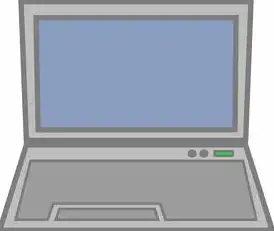
图片来源于网络,如有侵权联系删除
(3)在内存列表中,可以查看服务器内存的详细信息。
戴尔服务器内存优化技巧
合理分配内存
根据服务器运行的应用程序,合理分配内存资源,对于内存密集型应用,如数据库、虚拟机等,应适当增加内存容量;对于CPU密集型应用,如Web服务器、文件服务器等,应优化内存使用,避免内存溢出。
优化内存使用策略
(1)关闭不必要的系统服务,通过关闭不必要的系统服务,可以减少内存占用,提高服务器性能。
(2)调整虚拟内存设置,对于Windows Server系统,可以通过调整虚拟内存设置,优化内存使用,具体操作如下:
- 打开“系统属性”窗口,选择“高级”选项卡。
- 点击“性能”按钮,选择“设置”选项卡。
- 在“虚拟内存”区域,点击“更改”按钮。
- 取消勾选“自动管理所有驱动器的分页文件大小”,然后选择服务器所在的驱动器。
- 设置合理的虚拟内存大小,建议为物理内存的1.5倍至2倍。
定期检查内存健康
定期检查内存健康,可以及时发现内存故障,避免服务器出现意外,以下是一些检查内存健康的方法:
(1)使用内存诊断工具,戴尔服务器硬件管理工具和第三方软件都提供了内存诊断功能,可以帮助用户检测内存故障。
(2)检查内存条温度,通过服务器硬件监控软件,可以实时查看内存条温度,确保内存运行在正常温度范围内。
本文详细介绍了戴尔服务器内存查看的方法,并分享了一些内存优化技巧,通过合理分配内存、优化内存使用策略和定期检查内存健康,可以有效提升戴尔服务器的性能,希望本文对广大用户有所帮助。
本文链接:https://www.zhitaoyun.cn/1923503.html

发表评论